Siempre consideré que el color blanco que los programas de reproducción de vídeo le dan por defecto a los subtítulos es deplorable. Más de una vez me ha tocado ver alguna película, incluso en la televisión, donde en medio de un hermoso paisaje nevado a los protagonistas se les da por hablar y entonces, blanco sobre blanco…. es el mejor camuflaje que hay. Es un error de la industria. Pero en la televisión no puedo hacer nada, sí en mi computadora.
Yo utilizo SMPlayer. Como bien dicen en su página web, este software es un completo front-end para Mplayer, lo que facilita, y mucho, el utilizarlo en forma gráfica. Para instalar ambos programas en nuestra distribución linux favorita basada en Debian (yo uso Ubuntu), la siguiente instrucción escrita en la línea de comandos los ayudará:
sudo apt-get install mplayer smplayer
En mi caso instaló la versión 0.6.6 de SMPlayer desde los repositorios.
Antes de continuar, una advertencia: si no puede reproducir correctamente una película por problemas de codecs, para instalarlos deberá utilizar el reproductor de video de Ubuntu, Totem. El sistema detectará qué falta y le preguntará si desea instalarlo. Esto no lo podrá hacer con mplayer ni smplayer.
A pesar de la publicidad que he visto en la web, desde el menú de SMPlayer no hay forma de cambiar los colores de los subtítulos. Al menos no en la versión de los repositorios. No he encontrado cómo ni googleando. Entonces la solución pasa por tocar los archivos de configuración del programa y aquí nos ensuciaremos las manos utilizando la línea de comandos del sistema desde el directorio $HOME del usuario:
gedit .config/smplayer/styles.ass
Y verá un archivo con un contenido similar al siguiente:
La última línea, Style, es la que vamos a tocar.:
- Después del tipo de letra, en mi ejemplo es Arial, viene el parámetro correspondiente al tamaño de la tipografía (Fontsize), que por defecto es 20. Yo uso 26 o 28. Un tamaño de letra grande a mi gusto. Usted modifíquelo al suyo si lo desea.
- El siguiente parámetro indica el color de relleno (PrimaryColour) de la tipografía que por default es &H00ffffff (blanco). Yo uso &H0000ffff para el color amarillo. Para ver otros colores, puede consultar esta tabla en la wikipedia. En la misma, los colores están de la forma R G B. En este archivo deben ser escritos en B G R, conservando siempre el &H00 al comienzo del valor del parámetro.
- Otro parámetro que indica color es el del color de fondo (BackColour) que por default es &H00000000 y yo recomiendo no tocar.
- Finalmente, el siguiente parámetro sí es de mi interés (Bold) y se corresponde con si queremos letras en negrita o no. Por default el valor es 0 (no), pero a mí me gusta la tipografía en negrita, así que lo tengo en 1.
Después de modificar lo que deseemos, grabamos y salimos del editor de texto.
El siguiente paso es verificar que esté activo el uso de la librería SSA/ASS y para eso abrimos SMPlayer. En Ubuntu vamos al menú Aplicaciones → Sonido y vídeo y seleccionamos SMPlayer. En el menú Subtítulos debemos activar la opción Usar la librería SSA/ASS.
Con todo lo anterior, ya podremos ver una película con el tamaño de letra y color que queramos.
Otra advertencia: esto funciona perfectamente para los subtítulos en formato srt y sub. Los subtítulos con formato ass/ssa tienen estas especificaciones de color y tamaño en los mismos, lo que los lleva a ignorar el archivo de configuración de SMPlayer.
Estas modificaciones deberemos hacerla para cada usuario del sistema ya que el archivo styles.ass está dentro del directorio $HOME/.config/smplayer/ ($HOME es el directorio del usuario). Si en el sistema hay un usuario pepe, el directorio será pepe/.config/smplayer/ , si hay un usuario juan, el directorio será juan/.config/smplayer/ y así sucesivamente.
Para terminar agrego algo más para hacer más confortable nuestra experiencia al ver una película: cuando le hacemos doble click a un archivo de vídeo, Ubuntu abre por defecto su reproductor de vídeo, Totem. Quizás nosotros queramos que abra SMPlayer, ¿verdad? Entonces haciendo click con el botón derecho sobre un archivo de vídeo, se abre el menú contextual y la última opción es Propiedades. Al elegirla se abre la ventana de propiedades y en la pestaña Abrir con seleccionamos SMPlayer de la lista de aplicaciones que se nos muestra. Luego cerramos y listo.
Si todo sale bien, al hacer doble click sobre un archivo de vídeo, el reproductor que se abrirá será SMPlayer y los subtítulos estarán en los colores y tamaño que hayamos especificado.
Una advertencia final: si en el SMPlayer entramos en la opción Opciones → Preferencias para hacer modificaciones, el archivo styles.ass se restaurará a sus valores originales, lo que lo obligará a volver a editarlo y hacer nuevamente estos cambios.
 |
 |
 |
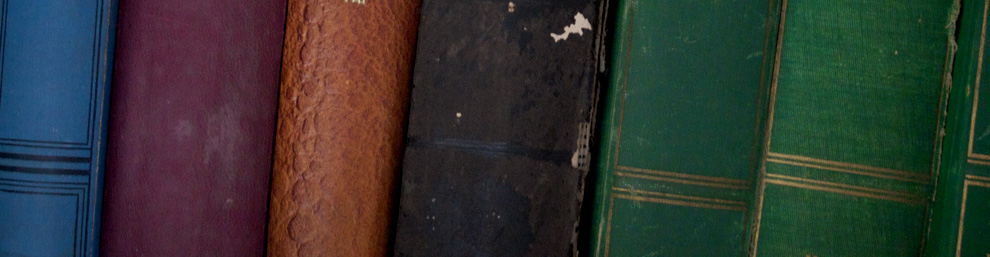



Puedes cambiar fácilmente el color de los subtítulos en la ventana de preferencias: Subtítulos -> Tipo de letra y colores -> Activar subtítulos SSA/ASS
http://i.imagehost.org/0688/configuracion_subtitulos.png
la version 0-6-7, bajada del svn, tiene ya la ocpion de cambiarle el color a los subtitulos, tanto como la fuente, y si lo quiero en negrita, y no cambia el archivo styles.ass, al entrar en opciones -> preferencias
RVM, como explica Bruno, tu debes tener una versión más nueva de SMPlayer. La que se baja desde los repositorios de Ubuntu 9.04 no tiene esas opciones. Por algo aclaro que es la 0.6.6.
¿La bajaste de su SVN o usas otra distribución de linux?
La versión 0.6.6 ya permitía cambiar el color de los subtítulos.
De hecho todas las versiones, incluso las más antiguas, permitían (de una u otra forma) cambiar el color de los subtítulos.
Al actual implementación se añadió en la versión 0.6.5, que permite además del color, cambiar la negrita, cursiva, sombras, etc.
Lo único que hay que tener en cuenta es que hay que activar los subtítulos SSA/ASS para que funcione.
Hmm, claro, ignoro para que está el menú Subtitulos si también tenemos por la opción Opciones -> Preferencias -> Subtitulos (y la pestaña de Tipo de Letra y Colores) otras opciones para los subtítulos. Pienso que SMPlayer debería unificar esto en un único lugar.
Sí RVM. Buceando entre las opciones de los menú y pestañas, encontré finalmente la opción para cambiar colores en esta aplicación (y conste que después de elegir el color, no se indica visualmente que el mismo haya cambiado… hasta que se ingresa nuevamente para cambiar el color o se reproduce un vídeo)
El menú Subtítulos es para las opciones que (supuestamente) se utilizan con más frecuencia, mientras que las opciones en Preferencias es para ajustes que sólo hay que realizar de vez en cuando.
oye y saves cual es el comando para darle una relacion de aspecto predeterminada, yase que hay una opcion que pones una relacion de aspecto predeterminada pero no funciona asi que lo quiero escribir comando
cual seria el comando para cambiar la relacion de aspecto ?